Popis naredbi Discord

Saznajte sve o Discord naredbama i kako ih koristiti s ovim popisom.
Mnogi igrači radije koriste slušalice kada igraju svoje omiljene igre jer je to praktičnije. Da ne spominjemo da nitko ne može čuti razgovore koje vodite sa svojim kolegama igračima. Ali ako nema zvuka iz Discorda preko slušalica na računalu, nemojte paničariti. Umjesto toga, koristite ovaj jednostavan i jasan vodič za rješavanje problema.
⇒ Brzi savjet : Ako ovaj problem sa slušalicama utječe na verziju aplikacije Discord za stolna računala, upotrijebite web verziju u svom pregledniku. Ako postoji greška u aplikaciji Discord, ne biste trebali imati isti problem u web verziji.
Provjerite jesu li vaše slušalice postavljene kao zadani audio uređaj.
Desnom tipkom miša kliknite ikonu zvučnika i odaberite Otvori postavke zvuka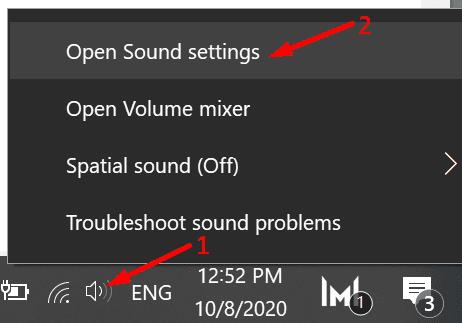
Pomaknite se prema dolje do Upravljačka ploča zvuka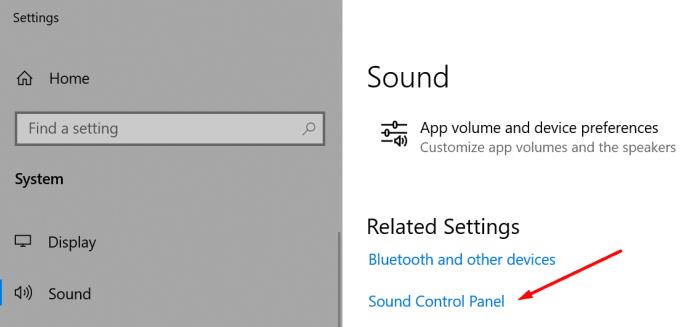
Idite na kartice Reprodukcija i Snimanje , desnom tipkom miša kliknite prazan prostor i odaberite Prikaži onemogućene uređaje
Desnom tipkom miša kliknite svoje slušalice i postavite ih kao zadani audio uređaj.
Također, ne zaboravite otići na postavke Sound Mixera i provjeriti je li glasnoća zvuka za Discord isključena.
Idite na Windows Search i upišite zvučni mikser
Otvorite zvuka mikseraName opcije
U odjeljku Glasnoća aplikacije i postavke uređaja pronađite Discord i provjerite nije li glasnoća isključena.
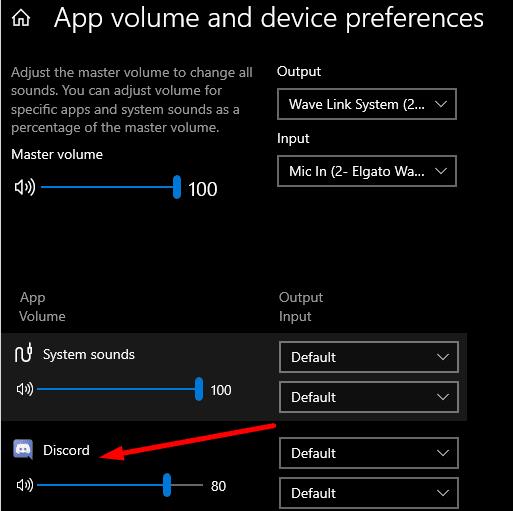
Windows 10 ima dva korisna alata za rješavanje problema sa zvukom koji vam mogu pomoći da automatski riješite probleme s reprodukcijom i snimanjem zvuka.
Idite na Postavke → odaberite Rješavanje problema u lijevom oknu
Pronađite i pokrenite alate za rješavanje problema s reprodukcijom zvuka i snimanjem zvuka .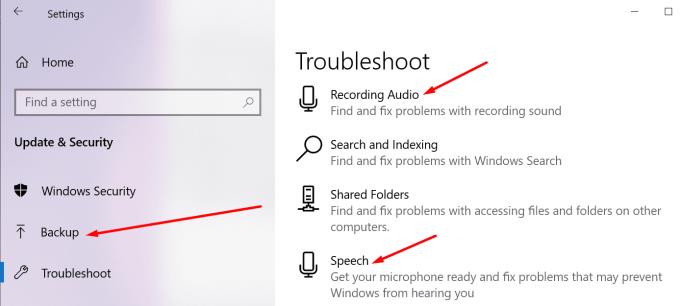
Provjerite dolazi li zvuk sada kroz vaše slušalice.
Ako koristite poseban alat za slušalice kako biste poboljšali njegovu izvedbu, pokušajte ga onemogućiti i provjerite je li to riješilo problem.
Mnogi korisnici su potvrdili da je nakon isključivanja softvera za slušalice koje su koristili, Discord audio konačno došao kroz njihove slušalice.
Na primjer, korisnici koji nisu mogli čuti ništa od Discorda preko svojih Corsair slušalica, riješili su problem tako što su onemogućili softver iCUE (Corsair Utility Engine Software).
Čini se da neki od ovih alata, ili barem određene značajke ili postavke, nisu u potpunosti kompatibilni s Discordom.
Ako vaše slušalice nisu kompatibilne s najnovijim audio podsustavom koji Discord koristi, pokušajte se vratiti na naslijeđeni audio sustav.
Evo kako to učiniti:
Pokrenite Discord i idite na Korisničke postavke (ikona zupčanika)
Idite na Glas i video i pomaknite se prema dolje do Audio podsustav
Odaberite Legacy s padajućeg izbornika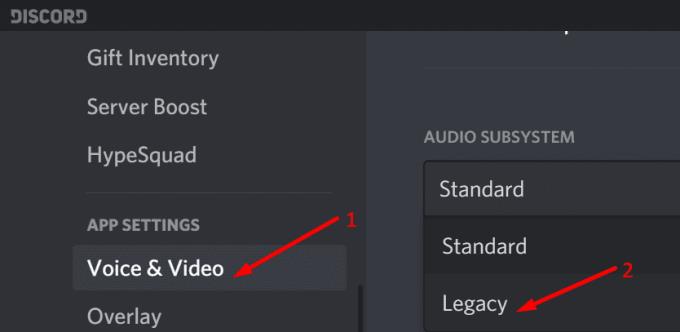
Izađite iz postavki, ponovno pokrenite Discord i provjerite je li problem riješen.
Ako niste odabrali pravi audio uređaj u postavkama Discorda (u vašem slučaju vaše slušalice), Discord se može zbuniti koji uređaj odabrati.
Evo kako postaviti slušalice kao zadani audio uređaj u Discordu:
Pokrenite Discord i idite na Korisničke postavke (ikona zupčanika)
Odaberite Glas i video
Idite na Izlaz i Ulaz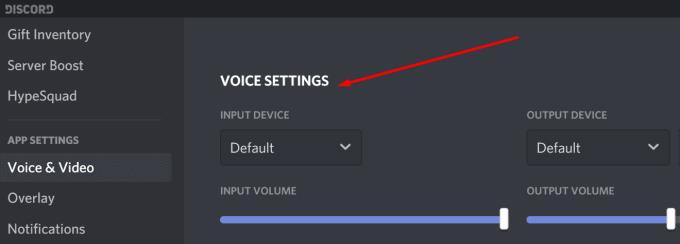
Koristite padajući izbornik za odabir slušalica
Spremite promjene i provjerite postoji li problem sa zvukom.
Ova metoda je radila samo za ograničen broj korisnika, ali smo mislili da bismo ipak trebali navesti u ovom vodiču.
Čini se da promjena regije poslužitelja nekima može riješiti problem sa slušalicama Discord.
Evo kako to učiniti:
Otvorite postavke poslužitelja i odaberite Pregled
Odaberite Regija poslužitelja na padajućem izborniku
Samo naprijed i odaberite drugu regiju
Primijenite promjene, ponovno pokrenite Discord i testirajte svoje slušalice.
Tu imate šest korisnih metoda za popravljanje zvuka Discorda ako se ne reproducira putem slušalica. Javite nam koje je rješenje radilo za vas.
Saznajte sve o Discord naredbama i kako ih koristiti s ovim popisom.
Kao komunikacijska platforma namijenjena igračima, Discord nudi niz značajki dizajniranih posebno za rad s online igrama. Jedna od ovih značajki
Ovaj vodič za rješavanje problema donosi vam šest korisnih metoda za popravljanje zvuka u Discordu ako se ne reproducira putem slušalica.
Discord pogreška 1006 označava da je vašem IP-u zabranjeno korištenje Discord web stranice. Ovaj vodič vam pokazuje kako ga zaobići.
Ako Discord ne može pristupiti vašoj kameri, vaša potraga za rješenjima ovdje završava. Ovaj vodič će vam pokazati kako riješiti problem.
Jeste li ikada čuli za Skype? Ako vam Skype omogućuje da razgovarate i razgovarate s drugima, Discord vam omogućuje da učinite istu stvar dok istovremeno igrate online igrice. Trči
Budući da je Discord društvena platforma, također možete slati zahtjeve za prijateljstvo. Ako vam ova značajka ne radi, popravite je pomoću ovog vodiča.
Discord uključuje moćan skup značajki dopuštenja koje se mogu konfigurirati korištenjem uloga. Svaka uloga može se dodijeliti većem broju ljudi i saznajte kako raditi s dopuštenjima uloge poslužitelja Discord u ovom vodiču.
Mnogi korisnici žalili su se da nisu uspjeli deinstalirati program unatoč višestrukim pokušajima. Ovaj vodič pokazuje kako riješiti problem.
Discord je besplatna komunikacijska aplikacija dizajnirana za igrače. Omogućuje tekstualne, glasovne i video razgovore i podržava privatne poruke, grupne poruke, a Ovaj vodič objašnjava kako pokrenuti i pokrenuti vlastiti Discord poslužitelj.
Saznajte kako riješiti uobičajeni problem treptanja ekrana u Google Chrome web pregledniku.
Ako LastPass ne može povezati sa svojim poslužiteljima, očistite lokalnu predmemoriju, ažurirajte upravitelj lozinki i onemogućite svoje ekstenzije preglednika.
Pitate se kako integrirati ChatGPT u Microsoft Word? Ovaj vodič vam pokazuje točno kako to učiniti s dodatkom ChatGPT za Word u 3 jednostavna koraka.
Trebate li zakazati ponavljajuće sastanke na MS Teams s istim članovima tima? Saznajte kako postaviti ponavljajući sastanak u Teams.
Trenutno nije moguće onemogućiti anonimna pitanja u Microsoft Teams Live Događajima. Čak i registrirani korisnici mogu slati anonimna pitanja.
Prikažemo vam kako promijeniti boju označavanja za tekst i tekstualna polja u Adobe Readeru kroz ovu uputu korak po korak.
Želite onemogućiti ekran ažuriranja softvera Apple i sprečiti ga da se prikazuje na vašem Windows 11 PC-u ili Macu? Isprobajte ove metode odmah!
Ovdje pronađite detaljne upute o tome kako promijeniti niz korisničkog agenta u Appleovom Safariju za MacOS.
Vidite li često grešku Žao nam je, nismo se mogli povezati s vama na MS Teams? Pokušajte ove savjete za otklanjanje poteškoća kako biste se riješili ovog problema!
Spotify može postati dosadan ako se automatski otvara svaki put kada uključite svoje računalo. Onemogućite automatsko pokretanje pomoću ovih koraka.

















